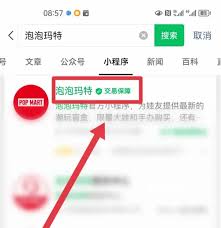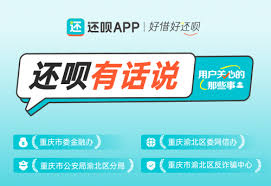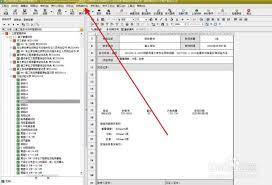导读: 在premiere中,调整图层是一个非常实用的工具,它能让我们更高效地对视频进行色彩、光影等方面的统一调整。下面就来详细了解一下它的使用方法。一、创建调整图层在premiere的项目面板中右键单击,选择“新建项”-“调整图层”,即可创建一个调整图层。将其拖入时
在premiere中,调整图层是一个非常实用的工具,它能让我们更高效地对视频进行色彩、光影等方面的统一调整。下面就来详细了解一下它的使用方法。
一、创建调整图层

在premiere的项目面板中右键单击,选择“新建项”-“调整图层”,即可创建一个调整图层。将其拖入时间轴中,放置在需要调整的视频轨道上方。
二、应用效果
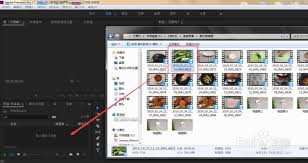
选中调整图层后,就可以像对普通视频素材一样为其添加各种效果。比如在“效果控件”面板中添加“颜色校正”类效果,像“亮度与对比度”“曲线”“色阶”等。通过调整这些参数,能对其下方轨道上的所有视频素材产生统一的色彩和光影变化。
三、控制作用范围
调整图层的作用范围是由其在时间轴上的位置决定的。它会影响从其起始位置到结束位置之间,位于其下方轨道的所有视频素材。如果只想对部分素材应用调整效果,可以通过切割调整图层的方式,精准控制其作用的素材范围。
四、灵活调整顺序
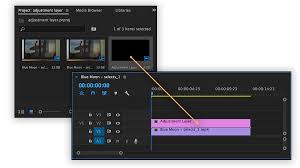
在时间轴上,调整图层的顺序也很关键。不同顺序会导致对视频素材产生不同的调整效果。比如先添加“亮度与对比度”调整图层,再添加“曲线”调整图层,与先添加“曲线”再添加“亮度与对比度”,最终的画面效果会有所差异。通过不断尝试不同的顺序,可以找到最适合的调整方案。
五、复制与共享调整
调整图层还支持复制。当有多个需要相同调整效果的视频片段时,复制调整图层并将其放置在相应位置,就能快速实现统一调整。而且,如果在一个项目中已经对调整图层设置好了满意的参数,还可以将其复制到其他项目中继续使用,提高工作效率。
premiere的调整图层为视频后期制作带来了极大的便利。通过合理创建、应用效果、控制范围、调整顺序以及复制共享,能轻松打造出风格统一、视觉效果出色的视频作品。掌握好调整图层的使用,会让你的视频创作更加得心应手。
上一篇:如何找到免费的qq主题